【六分儀】 オンラインマニュアル
アンケート作成
アンケートを作成します。
アンケートはそれぞれのステップ(ストーリー)に対していくつでも作成できます。
アンケートはそれぞれのステップ(ストーリー)に対していくつでも作成できます。
アンケートを新しく作る
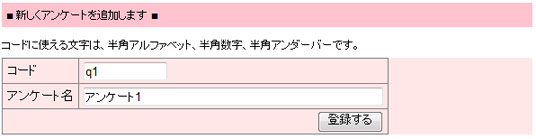
-
【アンケート】を開きます。
-
アンケートコードを入力します。
識別キーになります。ダブらないように設定してください。
コードに使える文字は、アルファベット、数字、アンダーバーです。
-
アンケート名を入力します。
-
【登録する】をクリックします。
-
作成が成功したら、同じページの【設定済みのアンケートのリスト】に追加されます。
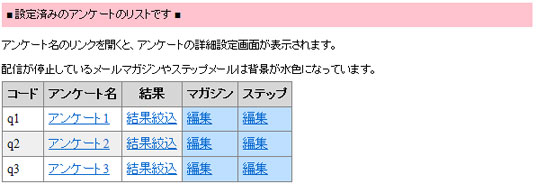
アンケートの設定
質問項目の設定
-
アンケートを新しく作るで作成した【アンケート名】クリックして開きます。
-
【項目名】に表示したい項目名(質問のタイトル)を入力してください。
【表示】にチェックをつけると、アンケートフォームに表示されます。
必ず答えてもらう項目の【入力】にチェックを付けてください。
入力項目のタイプを【タイプ】から選択してください。【テキスト】、【テキストエリア】、【プルダウン】、【チェック】から選択できます。
【タイプ】で【テキスト】を選択した場合は【大きさ】へ長さを入力してください。入力がない場合は60になります。
【タイプ】で【テキストエリアを】を選択した場合は【大きさ】へ縦、横の大きさを入力してください。縦と横は【~】で区切ってください。 (縦:5、横:20の場合、【5~20】と入力します)。 入力がない場合は、縦:5、横:45になります。
【テキストエリア】に入力されたデータは、タグは取り除かれ、改行は【%%ENTER%%】に変換して保存されます。
【タイプ】で【プルダウン】を選択した場合、表示する内容を【項目を作成する】を開き、設定します。
【タイプ】で【チェック】を選択し、なおかつチェック項目を複数にしたい場合は、表示する内容を【項目を作成する】を開き、設定します。 チェック項目を1つだけ表示したい場合は、【項目を作成する】の設定は要りません。
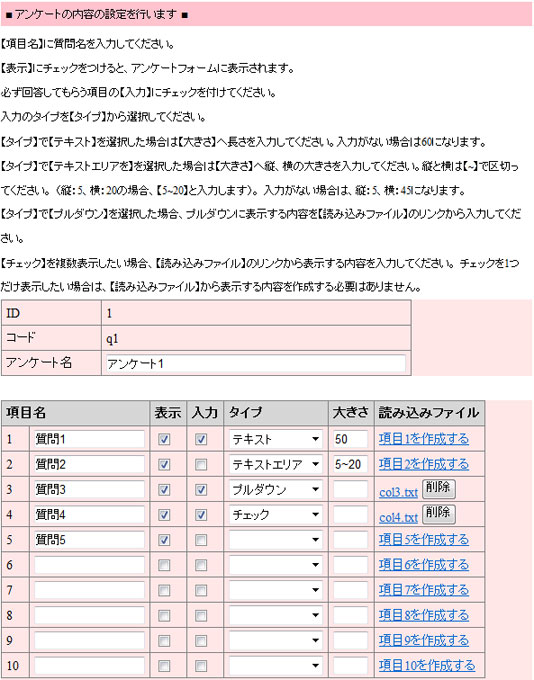
-
【登録する】をクリックします。
アンケートページの設定
アンケートのページをお好きなデザインに変更することもできます。
フォームを置換して使う
-
【アンケート】を開きます。
-
ページを作成する【アンケート名】クリックして開きます。
-
【アンケートhtml】の【アンケート表示htmlを作成する】をクリックして開きます。

-
アンケートページのhtmlを入力します。
外部ファイル(cssやjavascriptなど)を指定される場合は、パスにご注意ください。
-
アンケート入力フォームを表示したい場所に【%%qform%%】を入力します。
ブラウザに表示する際、フォームに置換して表示します。
アンケートフォームをコピー&ペーストして使う
アンケートフォームのhtmlをお好きなページへ、コピー&ペーストして使うこともできます。
ただしこの場合、すでにステップメールへ登録されている会員の情報を参照することができなので、必ず【姓】、【名】、【メールアドレス】の入力欄がが表示されます。
ただしこの場合、すでにステップメールへ登録されている会員の情報を参照することができなので、必ず【姓】、【名】、【メールアドレス】の入力欄がが表示されます。
-
【アンケート】を開きます。
-
ページを作成する【アンケート名】クリックして開きます。
-
【アンケートのURLです】にある【URLを開き】リンクを開きます。
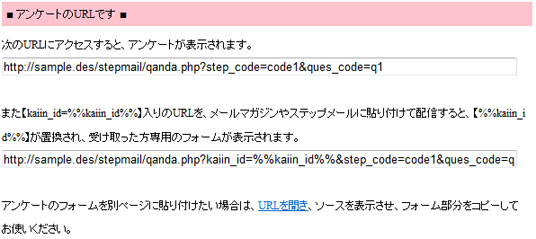
-
ブラウザにアンケートフォームが表示されます。
-
ソースを表示します。
ソースを表する方法はブラウザによって異なります。具体的な操作方法はブラウザのマニュアルを参照してください。 -
<!-- フォームここから -->
<!-- フォームここまで -->
をコピーします。 - 表示したいページに貼り付けます。
アンケート終了ページの設定
アンケートが終了したとき表示するページをお好きなデザインに変更することもできます。
設定しない場合は、【ご回答ありがとうございます。】と表示されます。
設定しない場合は、【ご回答ありがとうございます。】と表示されます。
-
アンケートが終了したとき表示するページを作成します。
独自にページを作成しても、WordPressのようなCMSで作成してもかまいません。 -
作成したページをサーバーにアップロードします。
CMSで作成した場合アップロードは必要ありません。 -
【リダイレクトURL】に終了ページのURLを入力します。

アンケートURL
【アンケート】を開き、URLを表示させたい【アンケート名】クリックして開きます。
【アンケートのURLです】にURLが表示されています。

URLを知らせて、アンケートを行ってください。
すでにステップに登録している会員へ送るメールマガジンやステップメールには、URLに【kaiin_id=%%kaiin_id%%】の入ったURLをお使いください。
配信時に【%%kaiin_id%%】が各々の会員のIDに置換され(【置換-会員ID】)、会員を識別し、【姓】、【名】、【メールアドレス】の入力を省くことができます。

アンケートフォームは【六分儀】が出力します。コピー&ペーストしてお好きな箇所で使うことはできません。
アンケートフォームのデザインはcssからある程度変更することができます。 付属の【style_step.css】を読み込んで使っていますので、デザインを変更なさりたい場合は【style_step.css】を編集してください。
また【style_step.css】をお使いいただくとレスポンシブになります。
【アンケートのURLです】にURLが表示されています。

URLを知らせて、アンケートを行ってください。
すでにステップに登録している会員へ送るメールマガジンやステップメールには、URLに【kaiin_id=%%kaiin_id%%】の入ったURLをお使いください。
配信時に【%%kaiin_id%%】が各々の会員のIDに置換され(【置換-会員ID】)、会員を識別し、【姓】、【名】、【メールアドレス】の入力を省くことができます。

アンケートフォームは【六分儀】が出力します。コピー&ペーストしてお好きな箇所で使うことはできません。
アンケートフォームのデザインはcssからある程度変更することができます。 付属の【style_step.css】を読み込んで使っていますので、デザインを変更なさりたい場合は【style_step.css】を編集してください。
また【style_step.css】をお使いいただくとレスポンシブになります。
